
ChatGPT4越え!! Claudeの設定方法(Windows11版)
はじめに
Claude(クロード)の特徴 ※勝手な感想
ChatGPTより口調がやわらかい(感じがする)
ファイルを添付することができる
url指定してサイトの読み込みができる
プログラミングは苦手みたい
まだ日本では使えない
まだ日本では使えないClaudeを使えるように設定する方法を説明しています
ブラウザ Opera のインストールと設定
Opera のインストール
1.Claude(クロード)は、まだ日本では使えないので、日本に居ながら使えるようにするため、ブラウザOperaをインストール。
https://www.opera.com/ja
2.今すぐダウンロード から、ファイルをダウンロードして実行。
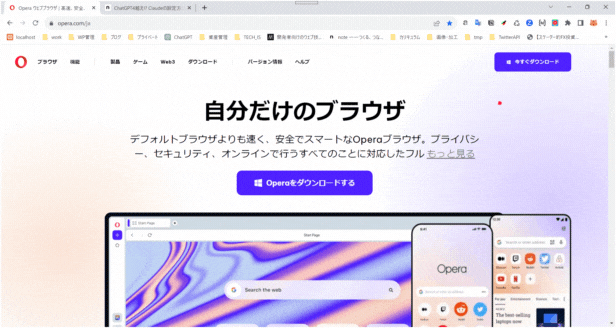
3.始める から、各種設定をする。

注)既定のブラウザが、勝手にOpera に設定されるので、必要に応じて既定のブラウザを設定しなおす必要があります。
VPNの設定
1.画面右上にある 簡単設定 をクリック。
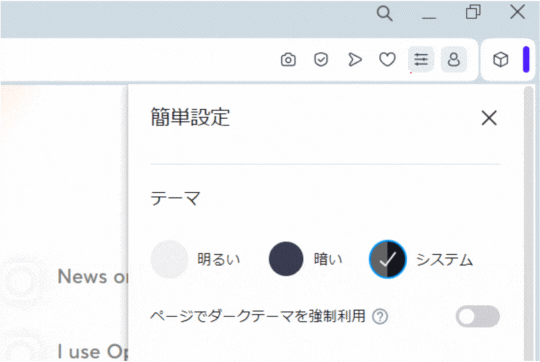
2.VPN 「設定」で有効にする をクリック。
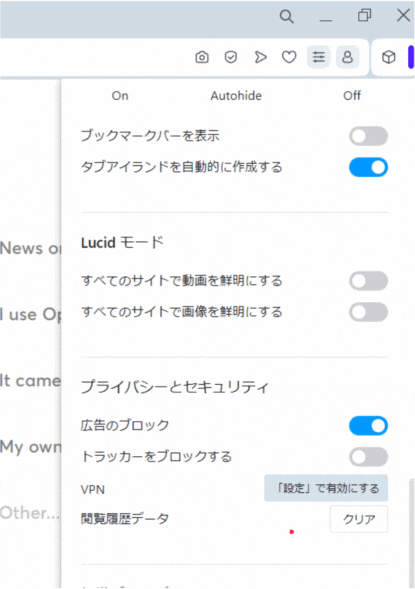
3.同意する をクリック。
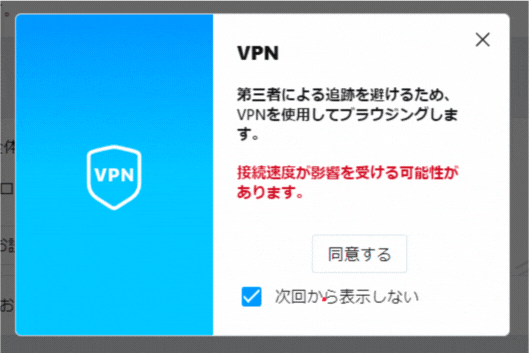
4.VPNを有効にする。

5.VPN をクリック。

6.最適なロケーション をクリック。

7.アメリカ大陸 をクリック。
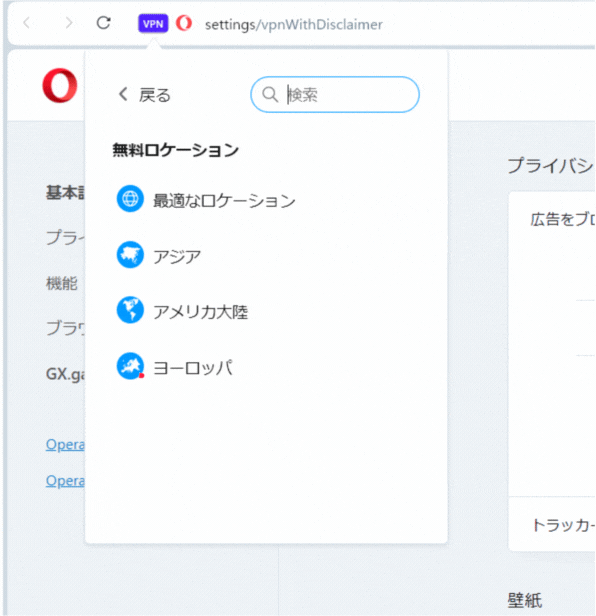
8.アメリカ大陸 と表示されていればOK!

Claude(クロード)を使ってみる
ユーザー登録
1.Opera で下記リンクを開く
https://claude.ai/login
2.メールアドレス、または、Googleアカウントでユーザー登録する。
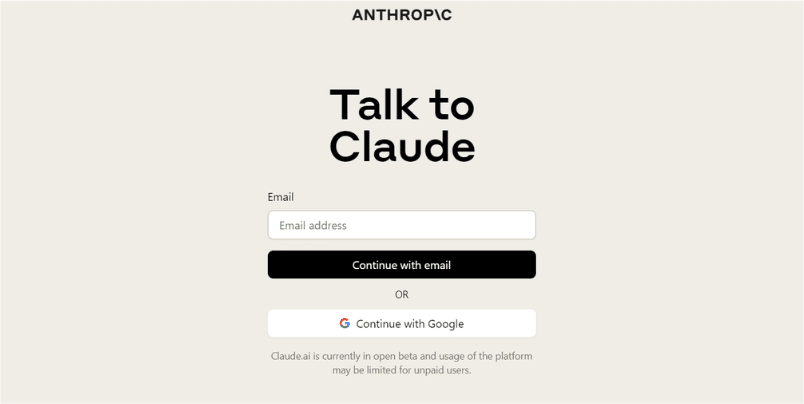
3.Start a new chat をクリックして、Claude と会話開始。

いつまでの情報があるか聞いてみた

PDFの契約書を読み込ませてみた

難しい言葉が多くて、わかりにくいで、ざっくり確認することができます。
プログラミングできるのか聞いてみた

htmlを書いてもらった



コードは書けないけど説明はできるみたい

この記事が気に入ったらサポートをしてみませんか?
